通常情況下,機械加工后零件的實際要素相對于理想要素總有誤差, 這類誤差影響機械產品的功能,在設計時應規定相應的公差并按規定的標準符號標注在圖樣上,這就是CAD公差標注。那么,CAD公差怎么標注上下偏差?本節內容就和小編一起來了解一下浩辰CAD軟件中CAD公差標注的方法吧!
1、在電腦中啟動浩辰CAD軟件后,打開需要編輯的圖紙文件,調用CAD快速標注命令快捷鍵QDIM,給圖形添加標注。
2、雙擊添加的標注數字后,如果上下偏差是0.5的話,直接在標注數字后輸入:空格+0.05^-0.05即可。如下圖所示:
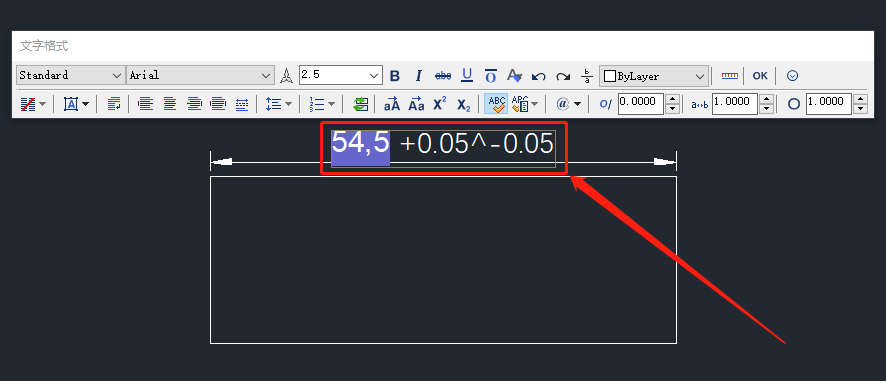
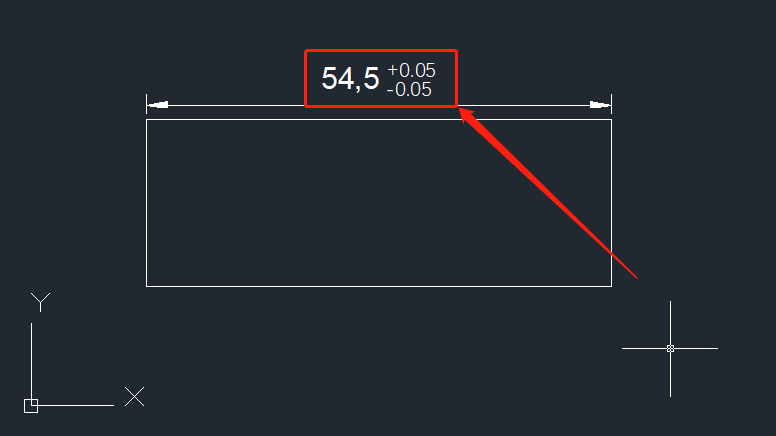
3、如果你使用的是浩辰CAD機械軟件的話就更簡單了,操作步驟如下:
(1)在浩辰CAD機械軟件中打開圖紙后,雙擊標注數字,在彈出的【標注內容】對話框中勾選【偏差】,輸入上下偏差值,如:0.5。如下圖所示:
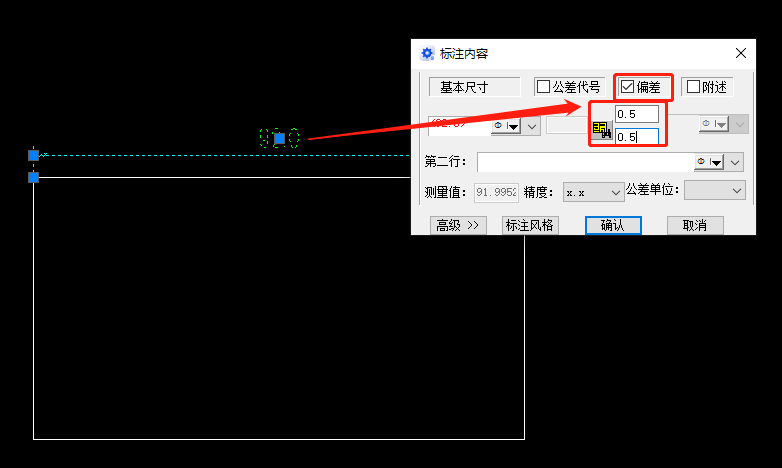
(2)點擊【確定】即可完成公差標注。如下圖所示:
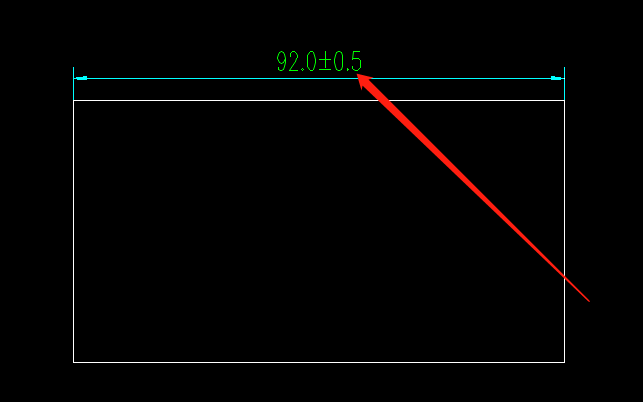
以上CAD教程就是CAD公差標注上下偏差的方法,希望對大家有所幫助。對此感興趣的設計師小伙伴們可以關注浩辰CAD官網教程專區,小編會在后續課程中給大家逐一分享。
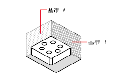
2023-06-19

2023-04-20
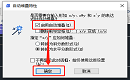
2022-01-18
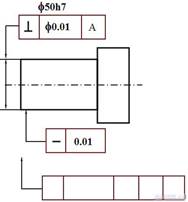
2019-12-12

2019-12-05
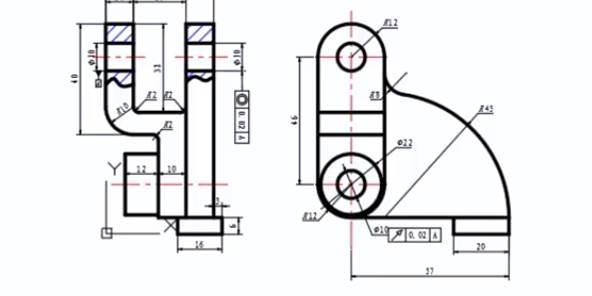
2019-11-19
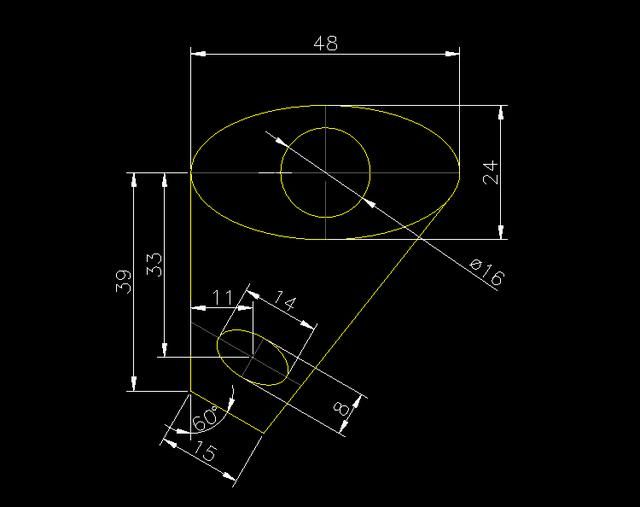
2019-10-23
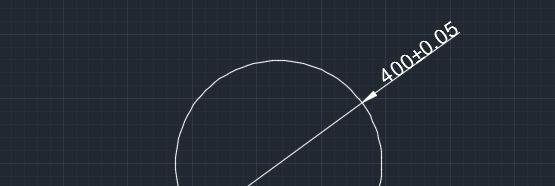
2019-10-23

2019-09-26

2019-09-17
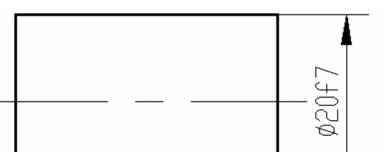
2019-09-17
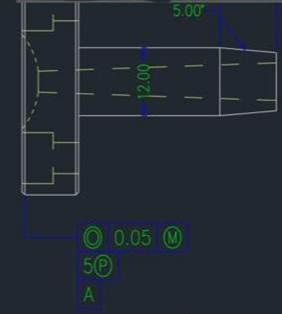
2019-09-16
